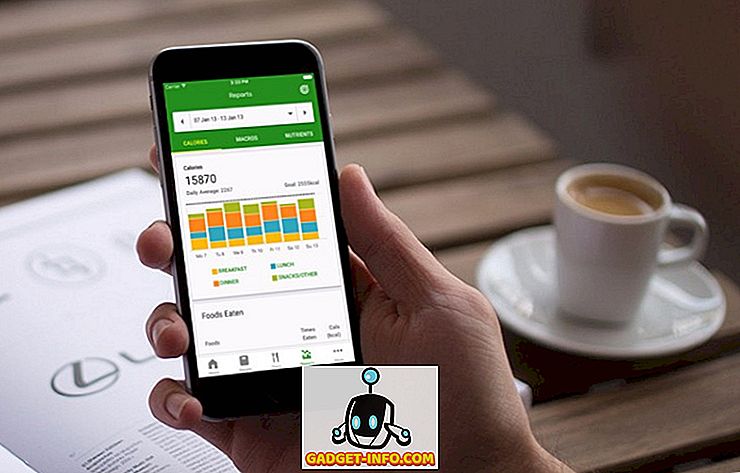Lorsque vous exécutez une invite de commande dans Windows, celle-ci s'exécute en mode utilisateur par défaut et ne dispose d'aucun droit d'administrateur. Si vous devez exécuter des commandes en tant qu'administrateur à partir de votre compte d'utilisateur, vous devez exécuter l'invite de commande avec des privilèges d'administrateur.
Un moyen simple d'accéder à l'invite de commande en tant qu'administrateur consiste à créer un raccourci vers l'invite de commande et à le configurer pour qu'il s'exécute en tant qu'administrateur.
Créer un raccourci d'invite de commande d'administrateur
Pour créer ce raccourci, cliquez avec le bouton droit sur le bureau et sélectionnez Nouveau | Raccourci dans le menu contextuel.

Dans la boîte de dialogue Créer un raccourci, entrez le texte suivant dans la zone Entrez l'emplacement de la modification, puis cliquez sur Suivant .
C: \ Windows \ System32 \ cmd.exe

Entrez un nom pour le raccourci, tel que cmd, dans la zone Saisissez un nom pour ce raccourci et cliquez sur Terminer .

Le raccourci est ajouté au bureau. Cliquez avec le bouton droit sur le raccourci et sélectionnez Propriétés dans le menu contextuel.

Dans la boîte de dialogue Propriétés, assurez-vous que l'onglet Raccourci est actif et cliquez sur le bouton Avancé .

La boîte de dialogue Propriétés avancées s'affiche. Activez la case à cocher Exécuter en tant qu'administrateur pour activer cette option, puis cliquez sur OK .

Lorsque vous double-cliquez sur le nouveau raccourci pour ouvrir une invite de commande avec des privilèges d'administrateur, la boîte de dialogue suivante peut s'afficher pour vous avertir de l'exécution d'un programme qui modifiera votre ordinateur. Pour continuer à ouvrir l'invite, cliquez sur Oui .

Vous obtiendrez cette invite chaque fois que vous essayez d'exécuter le programme, car il est surélevé. Si vous ne souhaitez pas que l'invite UAC, vous pouvez soit désactiver complètement le système, ce que je ne recommande pas, soit le désactiver pour une application spécifique à l'aide d'un outil tiers.
La fenêtre de commande s'ouvre avec les droits d'administrateur, comme indiqué dans la barre de titre de la fenêtre.

REMARQUE: Toutes les commandes exécutées dans cette fenêtre de commande apporteront des modifications à votre ordinateur en tant qu'administrateur. Faites donc attention à ce que vous exécutez dans cette fenêtre. Prendre plaisir!